- نویسنده: یکتا جاسبی
رم (RAM) یکی از اجزای کلیدی هر لپتاپ یا کامپیوتر است که نقش مهمی در سرعت و عملکرد سیستم ایفا میکند. دانستن مشخصات رم، مانند ظرفیت، سرعت و نوع آن، به شما کمک میکند تا بفهمید سیستمتان برای کارهای روزمره، بازی یا برنامههای سنگین مناسب است یا خیر.
در این مقاله، روشهای مختلف بررسی مشخصات رم را به صورت گامبهگام توضیح میدهیم تا بتوانید به راحتی اطلاعات مورد نیاز خود را پیدا کنید.
فهرست مطالب
روش ۱: استفاده از تنظیمات ویندوز
یکی از سادهترین راهها برای بررسی مشخصات رم در ویندوز، استفاده از ابزارهای داخلی سیستمعامل است. برای شروع، میتوانید روی منوی استارت کلیک کنید و عبارت “System” را جستجو کنید. با انتخاب گزینه “System” یا “About”، به بخشی هدایت میشوید که اطلاعات اولیه دستگاه را نشان میدهد. در اینجا، در قسمت “Device specifications”، مقدار رم نصبشده را خواهید دید؛ مثلاً “8GB”. این روش سریع است و نیازی به دانش فنی خاصی ندارد.
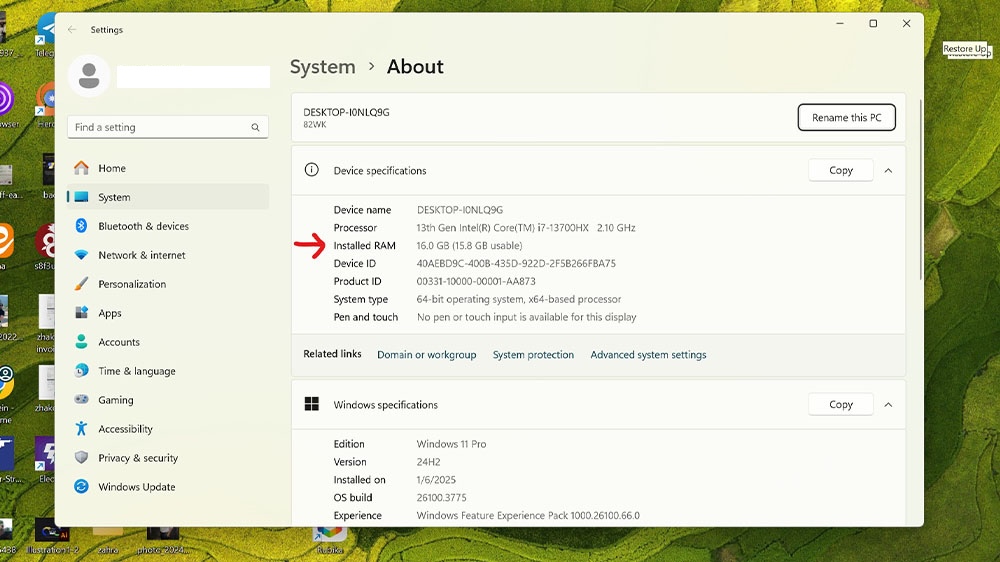
برای اطلاعات کمی دقیقتر، میتوانید از Task Manager استفاده کنید. کافی است کلیدهای ترکیبی Ctrl + Shift + Esc را فشار دهید تا Task Manager باز شود. سپس به تب “Performance” بروید و بخش “Memory” را بررسی کنید. در این قسمت، علاوه بر ظرفیت کل رم، سرعت آن (مثلاً 3200 مگاهرتز) و میزان استفاده فعلی را هم میبینید. این روش برای کاربران معمولی که فقط به اطلاعات پایه نیاز دارند، بسیار کاربردی است، اما جزئیات پیشرفتهتری مثل نوع رم (DDR3 یا DDR4) را نشان نمیدهد.
روش ۲: استفاده از Command Prompt یا PowerShell
اگر به اطلاعات دقیقتری نیاز دارید و با خط فرمان راحت هستید، Command Prompt یا PowerShell گزینههای خوبی هستند. در Command Prompt، ابتدا کلیدهای Win + R را فشار دهید، سپس cmd را تایپ کنید و Enter بزنید. حالا دستور “wmic memorychip get Capacity, Speed, MemoryType” را وارد کنید. خروجی این دستور ظرفیت هر ماژول رم (به بایت)، سرعت آن (به مگاهرتز) و نوع رم (مثلاً 24 برای DDR3) را نشان میدهد. این روش برای کسانی که می خواهد اعداد و ارقام دقیق را بدانند، عالی است.
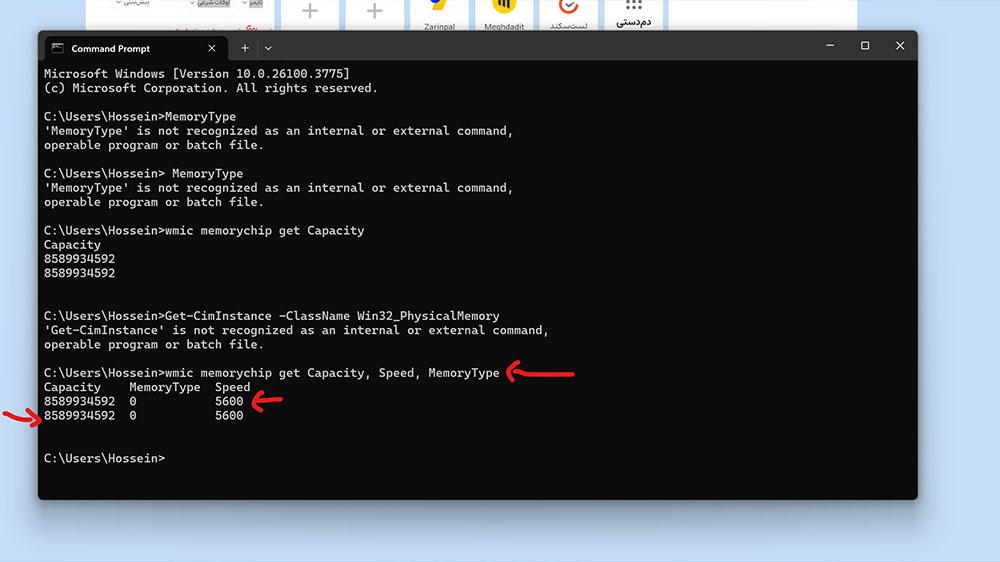
به طور مشابه، در PowerShell میتوانید اطلاعات را با دستور دیگری دریافت کنید. PowerShell را از منوی استارت باز کنید و دستور Get-CimInstance -ClassName Win32_PhysicalMemory | Select-Object Capacity, Speed, SMBIOSMemoryType را اجرا کنید. نتیجه مشابه Command Prompt خواهد بود، اما رابط کاربری کمی متفاوت است. این روشها اطلاعات قابل اعتمادی ارائه میدهند، ولی نیاز به آشنایی با دستورات دارند و ممکن است برای کاربران مبتدی کمی پیچیده به نظر برسند.
بیشتر بخوانید: مقایسه رمهای برندهای معتبر: Corsair، Kingston و G.Skill
روش ۳: استفاده از نرمافزارهای شخص ثالث
برای کاربران حرفهایتر یا کسانی که به جزئیات کامل نیاز دارند، نرمافزارهایی مثل CPU-Z، Speccy یا HWiNFO بسیار مناسب هستند. به عنوان مثال، CPU-Z را در نظر بگیرید: ابتدا باید آن را از وبسایت رسمی دانلود و نصب کنید. پس از اجرا، به تب “Memory” بروید. در این بخش، اطلاعاتی مثل نوع رم (مثلاً DDR4)، ظرفیت کل و فرکانس آن را خواهید دید. این ابزار به شما دید جامعی از وضعیت رم میدهد.
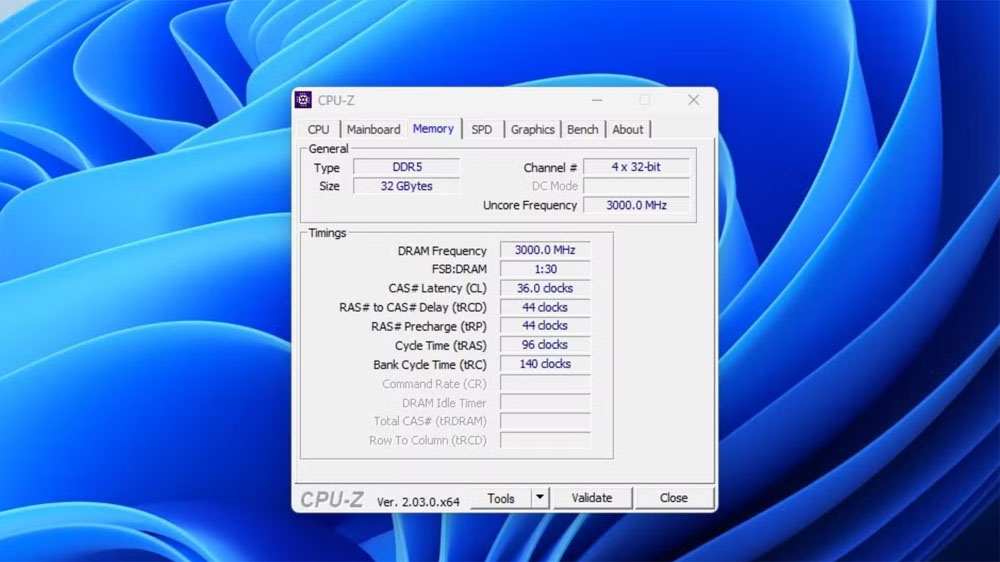
اگر بخواهید اطلاعات هر ماژول رم را جداگانه بررسی کنید، کافی است به تب “SPD” در CPU-Z بروید. اینجا جزئیاتی مثل سازنده، شماره سریال و ظرفیت هر اسلات را نشان میدهد. این روش برای کسانی که قصد ارتقای رم یا دیگر قطعات کامپیوتر یا عیبیابی سیستم را دارند، ایدهآل است.
روش ۴: بررسی فیزیکی رم
گاهی اوقات بهترین راه برای اطمینان از مشخصات رم، بررسی خود سختافزار است. برای این کار، ابتدا باید سیستم را کاملاً خاموش کنید و از برق بکشید تا ایمنی رعایت شود. سپس، با احتیاط کیس کامپیوتر یا پنل پشتی لپتاپ را باز کنید. در لپتاپها ممکن است به پیچگوشتی نیاز داشته باشید، پس حتماً ابزار مناسب را آماده کنید. ماژولهای رم معمولاً مستطیلهای باریکی هستند که در اسلاتهای مادربورد قرار دارند.

وقتی رم را پیدا کردید، به برچسب روی آن نگاه کنید. روی این برچسب، اطلاعاتی مثل ظرفیت (مثلاً 8GB)، نوع (DDR4) و سرعت (مثلاً 3200MHz) نوشته شده است. این روش دقیقترین اطلاعات را به شما میدهد، چون مستقیماً از خود سختافزار میآید. با این حال، نیاز به مهارت و دقت دارد و اگر مراقب نباشید، ممکن است به قطعات آسیب بزنید یا گارانتی سیستم باطل شود.
بیشتر بخوانید: تفاوت بین رمهای DDR4 و DDR5؛ کدام بهتر است؟
روش ۵: بررسی در BIOS/UEFI
یک روش دیگر برای دیدن مشخصات رم، استفاده از BIOS یا UEFI است که رابط اصلی سختافزار سیستم شماست. برای این کار، سیستم را ریاستارت کنید و در هنگام بوت، کلید مربوطه (معمولاً Del، F2 یا Esc) را فشار دهید تا وارد BIOS شوید. این کلید بسته به برند مادربورد متفاوت است، پس ممکن است لازم باشد دفترچه راهنمای سیستم را چک کنید. پس از ورود، به بخش “System Information” یا “Memory” بروید.
در این قسمت، اطلاعاتی مثل ظرفیت کل رم و سرعت آن نمایش داده میشود. این روش نیازی به نصب نرمافزار یا باز کردن سیستم ندارد و مستقیماً از سختافزار اطلاعات را میگیرد. با این حال، دسترسی به BIOS ممکن است برای کاربران مبتدی کمی گیجکننده باشد و اطلاعات ارائهشده معمولاً به اندازه نرمافزارهای شخص ثالث جامع نیست.
جمع بندی
بررسی مشخصات رم در لپتاپ یا کامپیوتر با روشهای متنوعی امکانپذیر است که هر کدام مزایا و معایب خود را دارند. اگر فقط به اطلاعات ساده نیاز دارید، تنظیمات ویندوز یا Task Manager کافی است. برای جزئیات بیشتر، Command Prompt، PowerShell یا نرمافزارهایی مثل CPU-Z انتخابهای بهتری هستند.
اگر هم به اطلاعات صددرصد دقیق نیاز دارید، بررسی فیزیکی یا BIOS را امتحان کنید. با این دانش، میتوانید سیستم خود را بهتر بشناسید و برای ارتقا یا بهینهسازی آن تصمیمات هوشمندانهتری بگیرید. برای خرید رم کامپیوتر میتوانید به فروشگاه اینترنتی مقداد آی تی مراجعه نمایید.






